Lựa Chọn (Selecting)
You can select and edit bones of armatures in Edit Mode and in Pose Mode. Here, we will see how to select bones in Edit Mode. Selecting bones in Pose Mode is similar to selecting in Edit Mode with a few specific differences that will be detailed in the posing part.
Similar to vertex/edge selection in meshes, there are two ways to select whole bones in Edit Mode:
Directly, by selecting the bone's body.
Selecting both of its joints (root and tip).
This is an important point to understand, because selecting bones' joints only might lead to non-obvious behavior, with respect to which bone you actually select.
Note that unlike the mesh display type, the armature display type has no effect on selection behavior. In other words, you can select a bone's joint or body the same way regardless of the bone visualization chosen.
Lựa Chọn các Khớp Nối của Xương (Selecting Bone Joints)
To select bones' joints you have the standard selection methods.
Đảo Nghịch Lựa Chọn (Inverse Selection)
As stated above, you have to remember that these selection tools are for bones' joints only, not the bones' bodies.
For example, the Inverse selection option Ctrl-I inverts the selection of bones' joints, not of bones (see Inverse selection).
Remember that a bone is selected only if both its joints are selected. So, when the selection status of bones' joints is inverted, a new set of bones is selected.
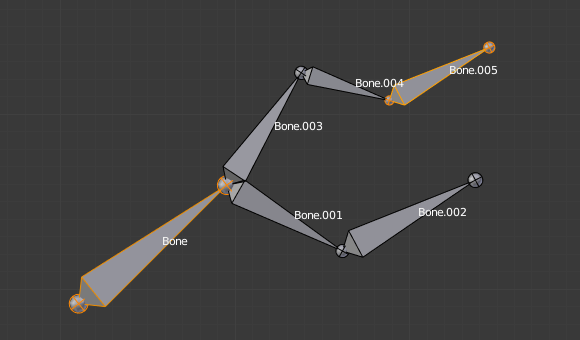
Two bones selected. |
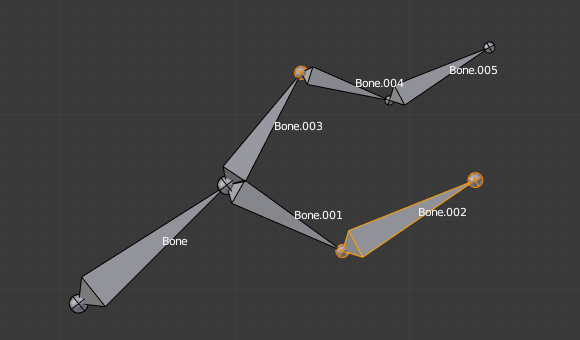
The result of the inverse selection Ctrl-I: The bones joints selection has been inverted, and not the bones selection. |
Lựa Chọn các Khớp của Xương Kết Nối (Selecting Connected Bone Joints)
Another example is: when you select the root of a bone connected to its parent, you also implicitly select the tip of its parent (and vice versa).
Ghi chú
Remember that when selecting bones' joints, the tip of the parent bone is the "same thing" as the root of its children bones.
Lựa Chọn Xương (Selecting Bones)
By clicking on a bone's body, you will select it (and hence you will implicitly select its root and tip).
Using Shift-click, you can add to/remove from the selection.
You also have some advanced selection options, based on their relations.
- Chọn Đường Ngắn Nhất Ctrl-Bấm Chuột (Pick Shortest Path Ctrl-click)
Chọn đường dẫn từ xương đang hoạt động đến xương nằm dưới chuột.
Hủy Chọn các Xương Kết Nối (Deselecting Connected Bones)
Có một điều phân biệt tế nhị liên quan đến các xương được kết nối.
Khi bạn đã chọn một số xương kết nối rồi, nếu bạn hủy chọn một xương nào đó thì đỉnh đầu của nó sẽ được hủy chọn, song không phải gốc nếu nó cũng là đầu của một xương đã chọn khác.
Để hiểu chức năng này thì hãy xem hình minh họa Lọc bỏ xương trong một dây chuyền đã chọn..
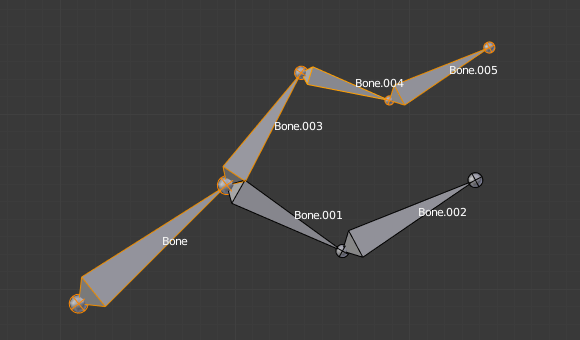
Một dây chuyền đã chọn. |
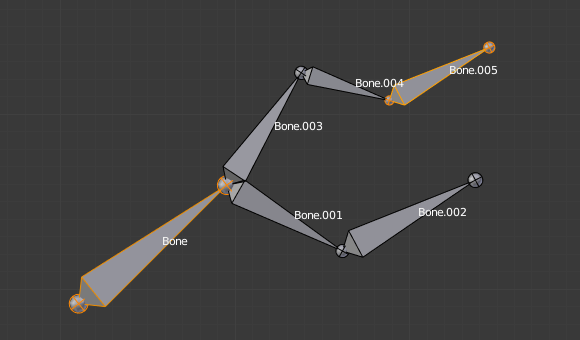
Hai xương được chọn. |
Sau khi giữ phím Shift xuống, nhấp chuột vào "Bone.003":
Mẹo của "Bone.003" (giống với gốc của "Bone.004") bị hủy chọn.
"Bone" là phụ huynh của "Bone.003". Do đó, gốc của "Bone.003" thì cũng là đỉnh của "Bone". Vì "Bone" vẫn còn được chọn, cho nên đầu của nó cũng được chọn nữa. Do vậy mà gốc của"Bone.003" cũng sẽ vẫn được chọn.
Chọn Phản Chiếu Đối Xứng (Select Mirror)
Tham Chiếu (Reference)
- Chế Độ (Mode)
Chế Độ Biên Soạn (Edit Mode)
- Trình Đơn (Menu)
- Tổ Hợp Phím Tắt (Shortcut)
Shift-Ctrl-M
Đảo lật vùng chọn từ bên này sang bên kia.
Tăng/Giảm (More/Less)
Tham Chiếu (Reference)
- Chế Độ (Mode)
Chế Độ Biên Soạn (Edit Mode)
- Trình Đơn (Menu)
- Tănng Ctrl-Dấu Cộng (+) Bàn Số (NumpadPlus)
Nới rộng lựa chọn hiện tại đối với các xương kết nối.
- Giảm Ctrl-Dấu Trừ (-) Bàn Số (NumpadMinus)
Tương phản với lựa chọn, hủy chọn xương ở ranh giới của mỗi vùng lựa chọn.
Kết Nối (Linked)
Tham Chiếu (Reference)
- Chế Độ (Mode)
Chế Độ Biên Soạn (Edit Mode)
- Trình Đơn (Menu)
- Tổ Hợp Phím Tắt (Shortcut)
Ctrl-L
Chọn toàn bộ các xương trong dây chuyền mà xương đang hoạt động (được chọn cuối cùng) trực thuộc.
- Toàn Bộ các Nhánh Phát Sinh (All Forks)
Chọn toàn bộ các xương kết nối với xương đang hoạt động ngay cả khi phân nhánh rời khỏi xương hiện tại nữa.
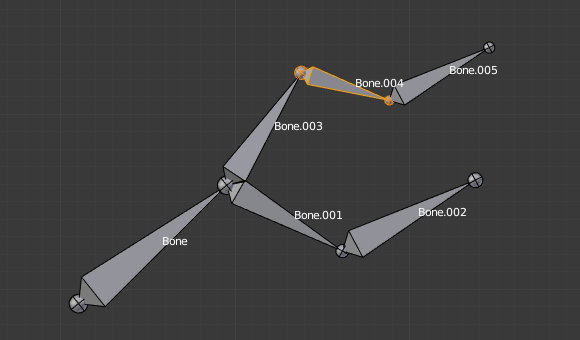
Một xương được chọn duy nhất. |
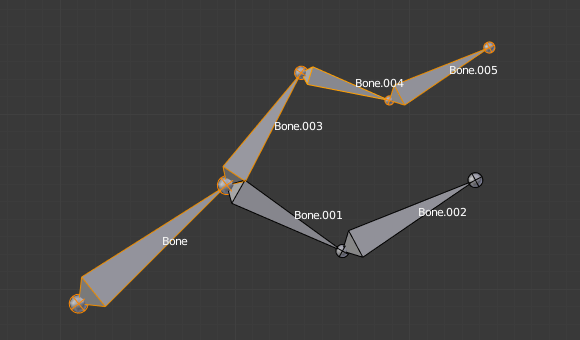
Toàn bộ dây chuyền của nó được chọn bằng thao tác chọn Kết Nối. |
Phụ Huynh/Con Cái (Parent/Child)
- Phụ Huynh (Parent) [, Con Cái (Child) ]
Bạn có thể hủy chọn xương đang hoạt động và chọn phụ huynh trực tiếp của nó hoặc một trong các con cái của nó.
Nới Rộng Phụ Huynh/Con Cái (Extend Parent/Child)
- Nới Rộng Phụ Huynh (Extend Parent) Shift-[, Nới Rộng Con Cái (Extend Child) Shift-]
Tương tự như "Phụ Huynh"/"Con Cái" nhưng nó giữ phần xương đang hoạt động trong lựa chọn.
Tương Tự (Similar)
Tham Chiếu (Reference)
- Chế Độ (Mode)
Chế Độ Biên Soạn (Edit Mode)
- Trình Đơn (Menu)
- Tổ Hợp Phím Tắt (Shortcut)
Shift-G
- Con Cái (Children)
Mở rộng lựa chọn cho toàn bộ các xương con cháu trong thứ bậc.
- Con Cái Trực Tiếp (Immediate Children)
Mở rộng lựa chọn tới toàn bộ các xương con cái trực tiếp.
- Anh Chị Em (Siblings)
Chọn xương có cùng phụ huynh với xương đang hoạt động.
- Chiều Dài (Length)
Chọn xương có chiều dài xương tương tự (giữa đầu và đuôi) theo "Ngưỡng" chỉ định.
- Chiều Hướng [Trục Y] (Direction [Y axis])
Chọn xương thẳng hàng trên trục Y (dọc theo chiều dài của xương).
- Tiền Tố (Prefix)
Chọn xương có tiền tố tên tương đồng (tách biệt bằng dấu
.).- Hậu Tố (Suffix)
Chọn xương có hậu tố tên tương đồng (tách biệt bằng dấu
.).- Tầng Lớp (Layer)
Chọn xương trên cùng một tầng lớp.
- Nhóm (Group)
Chọn xương trong cùng một nhóm.
- Hình Dạng (Shape)
Chọn xương bằng cách sử dụng cùng một đối tượng hình dạng (trong Chế Độ Tư Thế).
Chọn Kiểu Mẫu (Select Pattern)
Tham Chiếu (Reference)
- Chế Độ (Mode)
Chế Độ Đối Tượng (Object Mode)
- Trình Đơn (Menu)
Chọn toàn bộ các xương có tên khớp với một mẫu cung cấp nào đó. Các ký tự đại diện được hỗ trợ: * khớp với mọi ký tự, ? khớp với bất kỳ đơn ký tự nào, [abc] khớp với các ký tự trong "abc" và [!abc] khớp với bất kỳ ký tự nào không có trong "abc". Ví dụ: *house* khớp với bất kỳ tên nào có chứa "house", trong khi floor* khớp với bất kỳ tên nào bắt đầu bằng "floor".
- Mẫn Cảm với Loại Chữ (Case Sensitive)
Sự so sánh có thể được đặt ở tình trạng phân biệt chữ hoa chữ thường, hoặc không phân biệt gì cả.
- Nới/Mở Rộng (Extend)
Khi hộp kiểm "Mở Rộng" được chọn thì lựa chọn sẽ được mở rộng ra, thay vì tạo ra một lựa chọn mới.